Jak znaleźć specyfikacje swojego systemu w systemie Windows

W systemie Windows 10 można znaleźć szczegółowe informacje na temat konfiguracji systemu, które wykraczają poza podstawy. Oto jak to się robi.
Wiedza trochę o twoim komputerze poza nimprocesor, pamięć i pamięć są ważne. W systemie Windows 10 można znaleźć szczegółowe informacje na temat konfiguracji systemu, które wykraczają poza podstawy. Dlaczego miałbyś chcieć to wiedzieć?
Cóż, jeśli kiedykolwiek będziesz musiał rozwiązać problemy lubzdiagnozuj problem i przekaż odpowiednie informacje, aby uzyskać pomoc i źródło wsparcia; wiedza, gdzie i jak go znaleźć, może być korzystna. Ponadto obszary, takie jak informacje o systemie BIOS, zwykle nie są czymś, co można szybko zlokalizować bez znajomości szczegółowych informacji o opcjach uruchamiania systemu. Dowiedzmy się, jak uzyskać te szczegółowe informacje o systemie z poziomu systemu Windows 10.
Uzyskaj szczegółowe informacje na temat komputera z systemem Windows 10
Najłatwiejszym miejscem do znalezienia podstawowych informacji o systemie jest karta Informacje w Ustawieniach. Kliknij Start> Ustawienia> System> Informacje. Możesz również znaleźć te informacje, naciskając Klawisz Windows + X > System. Oba zawierają szczegółowe informacje o systemie, takie jak typ procesora (mózgi komputera), zainstalowana pamięć, producent i model.
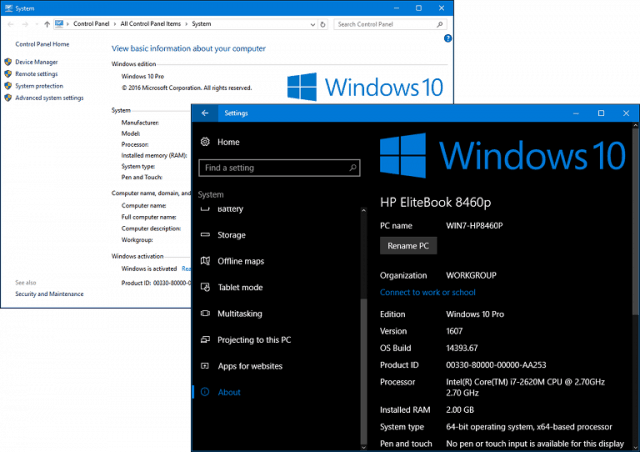
Windows 10 zawiera inny aplet, w którym można uzyskać dodatkowe informacje. Kliknij Start, a następnie rodzaj: informacje o systemie i naciśnij Enter. Tutaj znajdziesz przytłaczającą kolekcję szczegółów na temat twojego systemu, takich jak wersja BIOS, model urządzenia i dodatkowe możliwości.
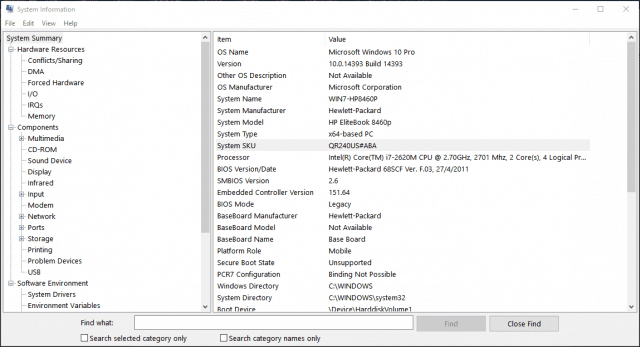
Możesz również znaleźć szczegółowe informacje na temat komponentów w twoim systemie, takich jak napędy optyczne, wyświetlacze, a nawet niektóre stare ulubione z lat 80. i 90., takich jak IRQ i DMA.
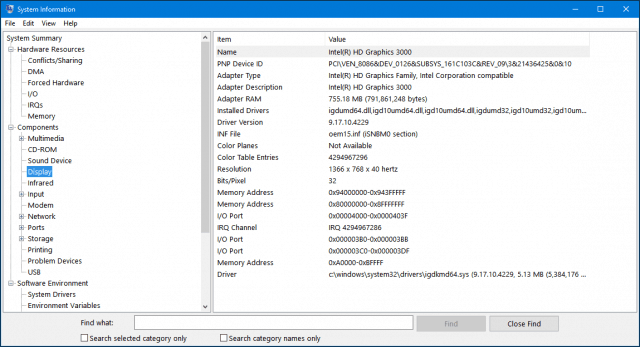
Wiersz poleceń to kolejny sposób na uzyskanie dodatkowych informacji z systemu. Jeśli chcesz wiedzieć, kiedy system Windows był początkowo instalowany, możesz to zrobić w ten sposób. naciśnij Klawisz Windows + X następnie kliknij Wiersz polecenia (administrator). Rodzaj: Informacja o systemie w wierszu polecenia, a następnie naciśnij Enter na swoimKlawiatura. Zostanie wygenerowane podsumowanie informacji o systemie. Znajdziesz tutaj ważne informacje, takie jak data instalacji, ostatnie uruchomienie systemu, dane procesora i informacje lokalne.
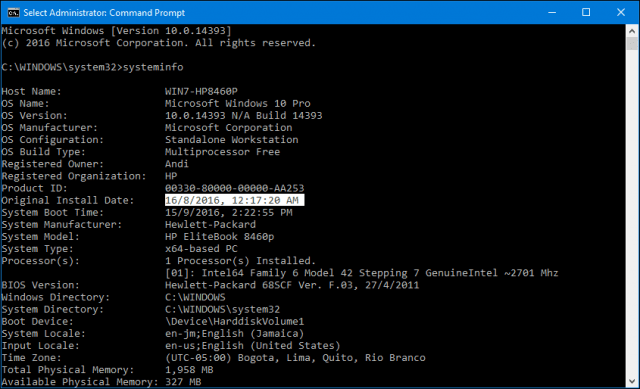
Więc jeśli kiedykolwiek będziesz potrzebować więcej niż przeciętnieszczegóły na temat twojego systemu, wiesz jak to zrobić. Istnieją narzędzia innych firm, takie jak Belarc Advisor i CPU-Z, które mogą dostarczyć szczegółowych informacji o twoim procesorze i rodzaju obsługiwanych instrukcji.

![Nexus One - debiut smartfona Google [groovyNews]](/images/news/nexus-one-ndash-googlersquos-smartphone-debut-groovynews.png)








zostaw komentarz